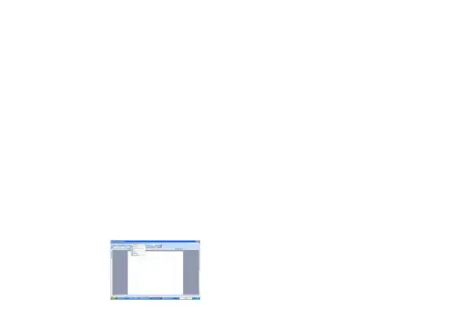Artikel Microsoft WORD Artikel Microsoft WORD
Di susun oleh Di susun oleh NURWAHYUNINGSIH NURWAHYUNINGSIH (E1Q 013 038) (E1Q 013 038) PENDIDIKAN FISIKA PENDIDIKAN FISIKA
FAKULTAS KEGURUAN DAN ILMU PENDIDIKAN FAKULTAS KEGURUAN DAN ILMU PENDIDIKAN
UNIVERSITAS MATARAM UNIVERSITAS MATARAM
2014 2014
KATA PENGANTAR KATA PENGANTAR
Alhamdulillah, segala puji bagi Allah SWT yang telah melimpahkan Alhamdulillah, segala puji bagi Allah SWT yang telah melimpahkan rahmat dan hidayah-Nya kepada penyusun, sehingga penyusun dapat rahmat dan hidayah-Nya kepada penyusun, sehingga penyusun dapat menyelesaikan artikel ini. Penyusun mengucap banyak terima kasi
menyelesaikan artikel ini. Penyusun mengucap banyak terima kasi h kepada semuah kepada semua pihak
pihak yang yang telah telah memberikan memberikan bantuan bantuan demi demi selesainya selesainya artikel artikel ini ini baik baik secarasecara langsung maupun tidak langsung. Penyusun juga menyadari bahwa tugas Artikel langsung maupun tidak langsung. Penyusun juga menyadari bahwa tugas Artikel ini masih banyak kekurangan baik dari segi isi, maupun dari segi penulisan. Untuk ini masih banyak kekurangan baik dari segi isi, maupun dari segi penulisan. Untuk itu penyusun mengharapkan kritik dan saran yang bersifat membangun untuk itu penyusun mengharapkan kritik dan saran yang bersifat membangun untuk kesempurnaan tugas artikel ini. Semoga artikel ini dapat bermanfaat bagi kesempurnaan tugas artikel ini. Semoga artikel ini dapat bermanfaat bagi pembaca. Amin ya rabbal alamin.
pembaca. Amin ya rabbal alamin.
Mataram,13 Juli 2014 Mataram,13 Juli 2014
Penyusun Penyusun
DAFTAR ISI DAFTAR ISI Judul Judul ... ... 11 Kata Pengantar Kata Pengantar ... 2.. 2 Daftar
Daftar Isi...Isi... ... 33 Pendahuluan
Pendahuluan ... ... 44 Pembahasan :
Pembahasan : A.
A. Pengertian Pengertian Ms. Ms. Word ...Word ... 5... 5 B.
B. Sejarah Sejarah Ms. Ms. Word...Word... 5... 5 C.
C. Pengoperasian Pengoperasian Ms. Ms. Word ...Word ... 6... 6 I.
I. Membuka Microsoft Word Membuka Microsoft Word II.
II. Membuat Dokumen Baru Membuat Dokumen Baru III.
III. Membuka file yang sudah tesimpan Membuka file yang sudah tesimpan IV.
IV. Menyimpan Dokumen Menyimpan Dokumen V.
V. Menutup File Dokumen Menutup File Dokumen VI.
VI. Menutup Jendela Microsoft Word Menutup Jendela Microsoft Word D.
D. Bagian-Bagian Bagian-Bagian Ms. Ms. Word...Word... .. 88 a.
a. Tampilan Microoft WordTampilan Microoft Word b.
b. shortcut yang dipakai dalam shortcut yang dipakai dalam Microsoft Word (keyboard)Microsoft Word (keyboard) c.
c. sembilan menu utama d sembilan menu utama dalam mikrosoft word (bagian & funalam mikrosoft word (bagian & fungsinya)gsinya) E.
E. Mengetik Mengetik Dokumen Dokumen Sederhana ...Sederhana ... .. 1818 F.
F. Mengedit Mengedit Teks .Teks ... ... 1818 G.
G. Manfaat Manfaat Ms. Word ....Ms. Word ... 19. 19 H.
H. Kesimpulan Kesimpulan ... 20... 20 Daftar Pustaka
PENDAHULUAN PENDAHULUAN
Perkembangan teknologi informasi dan ilmu pengetahuan yang semakin Perkembangan teknologi informasi dan ilmu pengetahuan yang semakin cepat menuntut manusia untuk mencoba membuat perubahan di segala jenis cepat menuntut manusia untuk mencoba membuat perubahan di segala jenis kehidupannya yang tujuannya adalah mendapatkan hasil maupun kondisi yang kehidupannya yang tujuannya adalah mendapatkan hasil maupun kondisi yang terbaik yang dapat dicapai. Komputer adalah salah satu alat teknologi yang sangat terbaik yang dapat dicapai. Komputer adalah salah satu alat teknologi yang sangat penting.
penting. Komputer Komputer merupakan merupakan sistem sistem elektronik elektronik untuk untuk memanipulasi memanipulasi data data yangyang cepat dan tepat serta dirancang dan diorganisasikan supaya secara otomatis dapat cepat dan tepat serta dirancang dan diorganisasikan supaya secara otomatis dapat menyimpan dan menerima data input, memprosesnya dan menghasilkan output di menyimpan dan menerima data input, memprosesnya dan menghasilkan output di bawah
bawah pengawasan pengawasan suatu suatu langkah-langkah langkah-langkah instuksi-instruksi instuksi-instruksi program program yangyang tersimpan di memori.
tersimpan di memori.
Microsoft Word merupakan salah satu ilmu komputer atau software yang Microsoft Word merupakan salah satu ilmu komputer atau software yang paling banyak di
paling banyak di gunakan di seluruh gunakan di seluruh dunia. Microsoft Wdunia. Microsoft Word adalah pengolah kataord adalah pengolah kata yang cukup lengkap dan sangat otomatis. Selain itu, perintah dan fungsi yang di yang cukup lengkap dan sangat otomatis. Selain itu, perintah dan fungsi yang di sediakan oleh mikrosoft word ini sangat mudah dioperasikan oleh pengguna sediakan oleh mikrosoft word ini sangat mudah dioperasikan oleh pengguna dalam berbagai keperluan mulai dari pengetikan atau penyusunan naskah biasa, dalam berbagai keperluan mulai dari pengetikan atau penyusunan naskah biasa, laporan, surat kabar sampai dengan fax.
PEMBAHASAN PEMBAHASAN A.
A. Pengertian Microsoft WordPengertian Microsoft Word
Microsoft Word atau Microsoft Office Word adalah perangkat lunak Microsoft Word atau Microsoft Office Word adalah perangkat lunak pengolah
pengolah katakata (word processor) andalan(word processor) andalan Microsoft.Microsoft. Program ini biasanya Program ini biasanya digunakan para pemakai komputer untuk kegiatan tulis-menulis. Selain Microsoft digunakan para pemakai komputer untuk kegiatan tulis-menulis. Selain Microsoft Word, ada beberapa jenis word processor yang popular dan sudah beredar di Word, ada beberapa jenis word processor yang popular dan sudah beredar di masyarakat diantaranya : WordStar (WS), WordPerfect (WP), AmiPro, WordPad, masyarakat diantaranya : WordStar (WS), WordPerfect (WP), AmiPro, WordPad, dan lain-lain. Microsoft Word sebagai program pengolah kata memberikan dan lain-lain. Microsoft Word sebagai program pengolah kata memberikan fasilitas-fasilitas yang lebih familiar dibandingkan dengan pengolah kata lainnya fasilitas-fasilitas yang lebih familiar dibandingkan dengan pengolah kata lainnya sehingga Ms. Word lebih banyak digunakan dibandingkan dengan pengolah kata sehingga Ms. Word lebih banyak digunakan dibandingkan dengan pengolah kata yang lain. Ms. Word pertama diterbitkan pada 1983 dengan nama Multi-Tool yang lain. Ms. Word pertama diterbitkan pada 1983 dengan nama Multi-Tool Word untuk
Word untuk Xenix,Xenix, versi-versi lain kemudian dikembangkan untuk berbagai versi-versi lain kemudian dikembangkan untuk berbagai sistem operasi, misalnya
sistem operasi, misalnya DOSDOS (1983)(1983),, Apple MacintoshApple Macintosh (1984)(1984),, SCO UNIX,SCO UNIX, OS/2,
OS/2, dan dan Microsoft WindowsMicrosoft Windows (1989)(1989). Setelah menjadi bagian dari. Setelah menjadi bagian dari MicrosoftMicrosoft Office System 2003
Office System 2003 dan 2007 diberi nama Microsoft Office Word.dan 2007 diberi nama Microsoft Office Word. B.
B. Sejarah Mikrosoft WordSejarah Mikrosoft Word Tahun
Tahun 1981-19901981-1990
Banyak ide dan konsep Word diambil dari Bravo, pengolah kata berbasis Banyak ide dan konsep Word diambil dari Bravo, pengolah kata berbasis grafik pertama yang dikembangkan di Xerox Palo Alto Research Center (PARC). grafik pertama yang dikembangkan di Xerox Palo Alto Research Center (PARC). Pencipta Bravo, Charles Simonyi, meninggalkan Xerox PARC dan pindah ke Pencipta Bravo, Charles Simonyi, meninggalkan Xerox PARC dan pindah ke Microsoft pada 1981. Simonyi juga menggaet Richard Brodie dari PARC. Pada 1 Microsoft pada 1981. Simonyi juga menggaet Richard Brodie dari PARC. Pada 1 Februari 1983, pengembangan Multi-Tool Word dimulai. Setelah diberi nama Februari 1983, pengembangan Multi-Tool Word dimulai. Setelah diberi nama baru
baru Microsoft Microsoft Word, MiWord, Microsoft crosoft menerbitkan menerbitkan program program ini ini pada pada 25 25 Oktober 1983Oktober 1983 untuk IBM PC. Saat itu dunia pengolah kata dikuasai oleh WordPerfect dan juga untuk IBM PC. Saat itu dunia pengolah kata dikuasai oleh WordPerfect dan juga WordStar. Word memiliki konsep "What You See Is What You Get", atau WordStar. Word memiliki konsep "What You See Is What You Get", atau WYSIWYG, dan merupakan program pertama yang dapat menampilkan cetak WYSIWYG, dan merupakan program pertama yang dapat menampilkan cetak tebal dan cetak miring pada IBM PC. Word juga banyak menggunakan tetikus tebal dan cetak miring pada IBM PC. Word juga banyak menggunakan tetikus yang saat itu tidak lazim sehingga mereka menawarkan paket Word-with-Mouse. yang saat itu tidak lazim sehingga mereka menawarkan paket Word-with-Mouse. Word processor berbasis DOS lain, seperti WordStar dan WordPerfect, Word processor berbasis DOS lain, seperti WordStar dan WordPerfect,
menampilkan hanya teks dengan kode markup dan warna untuk menandai menampilkan hanya teks dengan kode markup dan warna untuk menandai pemformatan
pemformatan cetak cetak tebal, tebal, miring, dan miring, dan sebagainya. sebagainya. Word Word untuk Macintosh, untuk Macintosh, meskimeski memiliki banyak perbedaan tampilan dari versi DOS-nya, diprogram oleh Ken memiliki banyak perbedaan tampilan dari versi DOS-nya, diprogram oleh Ken Shapiro dengan sedikit perbedaan dari kode sumber versi DOS, yang ditulis untuk Shapiro dengan sedikit perbedaan dari kode sumber versi DOS, yang ditulis untuk layar tampilan resolusi tinggi dan printer laser, meskipun belum ada produk layar tampilan resolusi tinggi dan printer laser, meskipun belum ada produk seperti itu yang beredar untuk publik. Setelah LisaWrite dan MacWrite, Microsoft seperti itu yang beredar untuk publik. Setelah LisaWrite dan MacWrite, Microsoft pun
pun mencoba mencoba untuk untuk menambahkan menambahkan fitur fitur WYSIWYG WYSIWYG ke ke dalam dalam paket paket programprogram Word for Macintosh. Setelah Word for Macintosh dirilis pada tahun 1985, Word for Macintosh. Setelah Word for Macintosh dirilis pada tahun 1985, program
program tersebut tersebut mendapatkan mendapatkan perhatian perhatian yang yang cukup cukup luas luas dari dari masyarakatmasyarakat pengguna
pengguna komputer. komputer. Microsoft Microsoft tidak tidak membuat membuat versi versi Word Word 2.0 2.0 for for Macintosh,Macintosh, untuk menyamakan versi dengan Word untuk sistem atau platform lainnya.
untuk menyamakan versi dengan Word untuk sistem atau platform lainnya.
Versi selanjutnya dari Word for Macintosh, adalah Word 3.0, yang dirilis Versi selanjutnya dari Word for Macintosh, adalah Word 3.0, yang dirilis pada
pada tahun tahun 1987. 1987. Versi Versi ini ini mencakup mencakup banyak banyak peningkatan peningkatan dan dan fitur fitur baru baru tapitapi memiliki banyak bug. Dalam hanya beberapa bulan, Microsoft mengganti Word memiliki banyak bug. Dalam hanya beberapa bulan, Microsoft mengganti Word 3.0 dengan Word 3.01, yang jauh lebih stabil. Semua pengguna terdaftar dari 3.0 dengan Word 3.01, yang jauh lebih stabil. Semua pengguna terdaftar dari Word 3.0 dikirimi surat yang berisi salinan Word 3.01 secara gratis, sehingga Word 3.0 dikirimi surat yang berisi salinan Word 3.01 secara gratis, sehingga menjadikan hal ini kesalahan Microsoft paling mahal untuk ditebus pada waktu menjadikan hal ini kesalahan Microsoft paling mahal untuk ditebus pada waktu itu. Word 4.0, yang dirilis pada tahun 1989, merupakan versi yang sangat sukses itu. Word 4.0, yang dirilis pada tahun 1989, merupakan versi yang sangat sukses dan juga stabil digunakan.
dan juga stabil digunakan. Tahun
Tahun 1990-19951990-1995
Pada rentang tahun ini, Word for Windows diluncurkan. Versi pertama Pada rentang tahun ini, Word for Windows diluncurkan. Versi pertama dari Word for Windows dirilis pada tahun 1989 dengan harga 500 Dolar Amerika dari Word for Windows dirilis pada tahun 1989 dengan harga 500 Dolar Amerika Serikat. Dengan dirilisnya Microsoft Windows 3.0 pada tahun selanjutnya, Serikat. Dengan dirilisnya Microsoft Windows 3.0 pada tahun selanjutnya, penjualan
penjualan pun pun akhirnya akhirnya terdongkrak terdongkrak naik, naik, mengingat mengingat Word Word for for Windows Windows 1.01.0 didesain untuk Windows 3.0 dan performanya sangat buruk jika dijalankan pada didesain untuk Windows 3.0 dan performanya sangat buruk jika dijalankan pada versi sebelumnya. Microsoft menunggu hingga merilis Word 2.0 untuk versi sebelumnya. Microsoft menunggu hingga merilis Word 2.0 untuk mengukuhkan Microsoft Word sebagai pemimpin pasar pengolah kata
mengukuhkan Microsoft Word sebagai pemimpin pasar pengolah kata ..
C.
C. Pengoperasian Microsoft WordPengoperasian Microsoft Word II . M. M eembuka Mimbuka Mi croscrosoft Wordoft Word
Untuk membuka Microsoft Word, ada beberapa cara, diantaranya adalah : Untuk membuka Microsoft Word, ada beberapa cara, diantaranya adalah :
1.
1. Klik Tombol Start yang ada di taskbar.Klik Tombol Start yang ada di taskbar. 2.
2. Pilih menu Program.Pilih menu Program. 3.
3. Kemudian pilih dan klik program aplikasi Microsoft Word.Kemudian pilih dan klik program aplikasi Microsoft Word. 4.
4. Tunggu sampai jendela program Microsoft Word ditampilkan.Tunggu sampai jendela program Microsoft Word ditampilkan. II II . M. M eembuambuat Dokumet Dokumen Baru n Baru
Jika kita baru memulai mengoperasikan Microsoft Word, biasanya akan Jika kita baru memulai mengoperasikan Microsoft Word, biasanya akan langsung ditampilkan dokumen kosong yang siap untuk ditulisi. Namun, jika langsung ditampilkan dokumen kosong yang siap untuk ditulisi. Namun, jika komputer tidak secara otomatis menyediakan dokumen kosong, cara berikut ini komputer tidak secara otomatis menyediakan dokumen kosong, cara berikut ini bisa menjadi alternatif dalam membuat dokumen baru.
bisa menjadi alternatif dalam membuat dokumen baru. 1.
1. Pada jendela Microsoft Word , pilih menu File, klik tombol New,Pada jendela Microsoft Word , pilih menu File, klik tombol New, kemudian klik tombol General.
kemudian klik tombol General. 2.
2. Double klik pada icon Blank Document untuk meDouble klik pada icon Blank Document untuk membuat dokumen baru.mbuat dokumen baru. 3.
3. Jendela siap untuk digunakan pengetikan.Jendela siap untuk digunakan pengetikan. Atau bisa juga menggunakan alternatif lain : Atau bisa juga menggunakan alternatif lain : 1.
1. Klik tombol New Document yang ada pada baris menu.Klik tombol New Document yang ada pada baris menu. 2.
2. Pada jendela program Microsoft Word, dapat kita pilih menu File New,Pada jendela program Microsoft Word, dapat kita pilih menu File New, maka setelah kita memilih Blank Document, dokumen kosong akan maka setelah kita memilih Blank Document, dokumen kosong akan ditampilkan pada layar komputer anda.
ditampilkan pada layar komputer anda. 3.
3. Selain kedua alternatif di atas, bisa juga dengan langsung menekan tombolSelain kedua alternatif di atas, bisa juga dengan langsung menekan tombol Ctrl+N, maka dokumen baru akan ditampilkan di layar anda.
Ctrl+N, maka dokumen baru akan ditampilkan di layar anda. II II II . M. M eembuka fimbuka fi le yle yang sang sudah teudah tessimim papan n
1.
1. Klik menu File dan klik tombol Open, maka akan tampil kotak dialogKlik menu File dan klik tombol Open, maka akan tampil kotak dialog Open.
Open. 2.
2. Pilih file yang ingin dibuka dengan menentukan letak foldernya terlebihPilih file yang ingin dibuka dengan menentukan letak foldernya terlebih dahulu.
dahulu. 3.
3. Klik pada nama file yang akan dibuka.Klik pada nama file yang akan dibuka. 4.
4. Klik tombol Open, maka file yang tadi dipilih akan dibuka oleh MicrosoftKlik tombol Open, maka file yang tadi dipilih akan dibuka oleh Microsoft Word.
II V. MV. M eenyimpan Dokumenyimpan Dokumen n 1.
1. Segera setelah memulai pengetikan, sebisa mungkin dilakukanSegera setelah memulai pengetikan, sebisa mungkin dilakukan penyimpanan.
penyimpanan. Hal Hal ini ini dimaksudkan dimaksudkan untuk untuk menjaga menjaga kemungkinankemungkinan kehilangan dokumen.
kehilangan dokumen. 2.
2. Pada jendela Microsoft Word , pilih mPada jendela Microsoft Word , pilih menuFi l e, klik tombolS ave.enuFi l e, klik tombolS ave. 3.
3. Pada layar akan ditampilkan kotak dialog Save. Ketikkan nama filePada layar akan ditampilkan kotak dialog Save. Ketikkan nama file dokumen, dan klikS ave. Lakukan penyimpanan file sesering mungkin, dokumen, dan klikS ave. Lakukan penyimpanan file sesering mungkin, untuk menghindari kemungkinan komputer padam secara mendadak.
untuk menghindari kemungkinan komputer padam secara mendadak. V. M
V. M eenutup Fnutup F ilil e e DokumeDokumenn 1.
1. Setelah menyimpan file dokumen, untuk menutup file, pada jendelaSetelah menyimpan file dokumen, untuk menutup file, pada jendela Microsoft
Microsoft
Word, pilih menuFile, klik tombol Close, maka Microsoft Word akan Word, pilih menuFile, klik tombol Close, maka Microsoft Word akan menutup file dokumen yang sedang aktif.
menutup file dokumen yang sedang aktif. 2.
2. Atau bisa dilakukan dengan menekan tombol close pada baris menu.Atau bisa dilakukan dengan menekan tombol close pada baris menu. VI
VI . M. M eenutup Jendnutup Jendeela Mla M icricr ososoft Wordoft Word 1.
1. Pada jendela Microsoft Word, pilih menuFile, klikExit, maka jendelaPada jendela Microsoft Word, pilih menuFile, klikExit, maka jendela Microsoft Word akan tertutup.
Microsoft Word akan tertutup. 2.
2. Pastikan bahwa dokumen yang telah anda ketik sudah tersimpan denganPastikan bahwa dokumen yang telah anda ketik sudah tersimpan dengan benar.
benar. 3.
3. Selain dengan menu File, menutup jendela Microsoft Word juga dapatSelain dengan menu File, menutup jendela Microsoft Word juga dapat dilakukan dengan menklik tombol
dilakukan dengan menklik tombol XX yang terletak di pokok kanan atas yang terletak di pokok kanan atas dari jendela Microsoft Word.
dari jendela Microsoft Word.
D.
D. Bagian-Bagian Microsoft WordBagian-Bagian Microsoft Word
Bagian-bagian Ms. Word yang akan di tampilkan di bawah ini adalah Bagian-bagian Ms. Word yang akan di tampilkan di bawah ini adalah microsoft word 2003.
a.
a. TampTampilil an Man M icrooicrooft Wordft Word
1.
1. Title Bar : berisi judul dokumen dan tombol, minimize,maximize,ExitTitle Bar : berisi judul dokumen dan tombol, minimize,maximize,Exit 2.
2. Menu Bar : berisi menu-menu shorcut perintah dalam wordMenu Bar : berisi menu-menu shorcut perintah dalam word 3.
3. Toolbar : berisi tombol-tombol shorcut perintah dalam wordToolbar : berisi tombol-tombol shorcut perintah dalam word 4.
4. Tombol close dokumenTombol close dokumen 5.
5. Task Pane : Panel task (kumpulan task dalam word)Task Pane : Panel task (kumpulan task dalam word) 6.
6. Vertical scroolbar : menggeser tampilan dokumen secara vertikalVertical scroolbar : menggeser tampilan dokumen secara vertikal 7.
7. Horizontal scroolbar : menggeser tampilan dokumen secara horizontalHorizontal scroolbar : menggeser tampilan dokumen secara horizontal 8.
8. Halaman tempat membuat teks atau dokumenHalaman tempat membuat teks atau dokumen 9.
9. Horisontal Ruler : melihat atau mengatur batas teksHorisontal Ruler : melihat atau mengatur batas teks 10.
10. Ruler indent : mengatur tabulasiRuler indent : mengatur tabulasi 11.
11. Kursor : penanda posisi aktif pengetikan secara default teks yang diketikKursor : penanda posisi aktif pengetikan secara default teks yang diketik akan ditempatkan di kursor
akan ditempatkan di kursor 12.
12. Vertikal ruler :melihat atau mengatur batas teksVertikal ruler :melihat atau mengatur batas teks 13.
13. Toolbar drawing : kumpulan tombol shorcut untuk membuat gambar atauToolbar drawing : kumpulan tombol shorcut untuk membuat gambar atau bentuk sederhana
bentuk sederhana 14.
14. Status bar : untuk menampilkan halaman yang aktif, jumlah halaman, barisStatus bar : untuk menampilkan halaman yang aktif, jumlah halaman, baris dan kolom yang aktif
b.
b. sshorhor tcut yang dtcut yang dii pakai dapakai dalam Mlam M ii croscrosoft Woroft Wor d (ked (keyboyboard)ard) Ctrl + a
Ctrl + a
–
–
> > Select Select allall Ctrl + bCtrl + b
–
–
> Bold> Bold Ctrl + cCtrl + c
–
–
> Copy> Copy Ctrl + dCtrl + d
–
–
> > Edit Edit fontfont Ctrl + eCtrl + e
–
–
> > Rata Rata tengahtengah Ctrl + f Ctrl + f–
–
> Find> Find Ctrl + g Ctrl + g–
–
> > Go Go toto Ctrl + h Ctrl + h–
–
> Replace> Replace Ctrl + i Ctrl + i–
–
> Italic> Italic Ctrl + jCtrl + j
–
–
> > Rata Rata kiri kiri kanankanan Ctrl + kCtrl + k
–
–
> > Insert Insert hyperlinkhyperlink Ctrl + lCtrl + l
–
–
> > Rata Rata kirikiri Ctrl + mCtrl + m
–
–
> > Mengatur Mengatur indent indent kirikiri Ctrl + nCtrl + n
–
–
> > Membuat Membuat dokumen dokumen barubaru Ctrl + oCtrl + o
–
–
> > Membuka Membuka dokumen dokumen yang yang telah telah adaada Ctrl + pCtrl + p
–
–
> Print> Print Ctrl + qCtrl + q
–
–
> > Membersihkan Membersihkan format format paragrafparagraf Ctrl + rCtrl + r
–
–
> Right> Right Ctrl + sCtrl + s
–
–
> Save> Save Ctrl + tCtrl + t
–
–
> > Mengatur Mengatur hanging hanging indent indent kirikiri Ctrl + uCtrl + u
–
–
> Underline> Underline Ctrl + vCtrl + v
–
–
> Paste> Paste Ctrl + wCtrl + w
–
–
> > Close Close windowwindow Ctrl + x Ctrl + x–
–
> Cut> Cut Ctrl + y Ctrl + y–
–
> Redo> Redo Ctrl + z Ctrl + z–
–
> Undo> Undo Ctrl + ]Ctrl + ]
–
–
> > Perbesar Perbesar font font sizesize Ctrl + [Ctrl + [
–
–
> > Perkecil Perkecil font font sizesize Ctrl + =Ctrl + =
–
–
> Subscript> Subscript Ctrl + Shift + =Ctrl + scroll ke atas
Ctrl + scroll ke atas
–
–
> > Zoom Zoom InIn Ctrl + scroll ke bawahCtrl + scroll ke bawah
–
–
> Zoom Out> Zoom Outc.
c. sseembilmbil an mean menu nu utama dautama dall am mikam mik rr ososoft woroft wor dd 1.
1. Menu FileMenu File M
M eenu file nu file berfungsi berfungsi untuk mengatur untuk mengatur file dokumen file dokumen seperti menseperti menyimpan,yimpan, membuka,
membuka, mengatur mengatur kertas kertas dokumen, dokumen, dsb. Bdsb. Berikut ini erikut ini gambar gambar dan fungdan fungsisi bagian yang ada di
bagian yang ada di menu file.menu file.
Bagian-bagiannya : Bagian-bagiannya : a.
a. New :New : Membuat file yang baru Membuat file yang baru b.
b. Open :Open : Membuka Membuka File yang File yang pernah kita buat pernah kita buat (Ctrl+O)(Ctrl+O) c.
c. Close :Close : Menutup file yang sedang kita buka Menutup file yang sedang kita buka d.
d. Save :Save : Menyimpan dokumen Menyimpan dokumen yang sebelumnya yang sebelumnya telah kittelah kitaa simpan
simpan dan dan telah telah diberi diberi nama nama (Ctrl+S)(Ctrl+S) e.
e. Save AsSave As :: Menyimpan Menyimpan file file yang yang baru baru dalam dalam hal hal ini ini kita kita perluperlu mencantumkan
mencantumkan nama nama file file yang yang akan akan kita kita tempatkan tempatkan file file tersebuttersebut f.
f. Save as Web PageSave as Web Page ::Menyimpan dokumen sebagai halaman webMenyimpan dokumen sebagai halaman web g.
g. Web page Preview :Web page Preview : Preview halaman web Preview halaman web h.
h. Page Setup :Page Setup : Mengatur halaman, ukuran kertas, Mengatur halaman, ukuran kertas, ukuran margin,ukuran margin, dll
dll i.
i. Print Preview :Print Preview : Menampilkan hasill kerja yang telah kita buatMenampilkan hasill kerja yang telah kita buat pada kertas
j.
j. Print :Print : Mencetak dokumen yang telah kita buat pada kertas Mencetak dokumen yang telah kita buat pada kertas (Ctrl+P)
(Ctrl+P) k.
k. Sent To :Sent To :Mengirimkan dokumenMengirimkan dokumen l.
l. Exit :Exit : Keluar dari Program Word Keluar dari Program Word 2. Menu Edit 2. Menu Edit M
M eenu Edit nu Edit berfungsi untuk melakukan pengeditan dokumen. Berikut berfungsi untuk melakukan pengeditan dokumen. Berikut ini gambar dan fungsi bagian yang ada di
ini gambar dan fungsi bagian yang ada di menu edit.menu edit.
Bagian-bagiannya : Bagian-bagiannya : 2.
2. Undo Typing :Undo Typing : Membatalkan perintah yang sudah terlanjur Membatalkan perintah yang sudah terlanjur dilaksanakan
dilaksanakan 3.
3. Repeat Typing :Repeat Typing : Membatalkan perintah yang telah terlanjur Membatalkan perintah yang telah terlanjur dibatalkan
dibatalkan 4.
4. Cut :Cut : Menghapus suatu objek dari lembar kerja Menghapus suatu objek dari lembar kerja 5.
5. Copy :Copy : Mengcopy Mengcopy suatu objek yang suatu objek yang tersimpan pada clipboard ktersimpan pada clipboard kee dalam lembar kerja kita
dalam lembar kerja kita 6.
6. Clear :Clear : Membersihkan Membersihkan 7.
7. Paste :Paste : Mengambil object Mengambil object yang sudah yang sudah disimpan disimpan pada pada clipboardclipboard dengan
dengan cara meletakkan kursor cara meletakkan kursor pada posisi y pada posisi y yang tepatyang tepat 8.
8. Paste Special :Paste Special : Mengambil object yang sudah disimpan pada Mengambil object yang sudah disimpan pada clipboard yang kemudian diletakkan dilembar kerja
clipboard yang kemudian diletakkan dilembar kerja 9.
9. Select All :Select All : Memilih keseluruhan yang ada pada lembar kerja kit Memilih keseluruhan yang ada pada lembar kerja kitaa 10.
11.
11. Replace :Replace : Mengganti kata yang ada pada naskah dengan kata yang Mengganti kata yang ada pada naskah dengan kata yang baru secara keseluruhan
baru secara keseluruhan 12.
12. Go To :Go To : Menuju kehalaman, baris, persamaan tertentu dengan Menuju kehalaman, baris, persamaan tertentu dengan cepat
cepat
3. Menu View 3. Menu View M
M eenu Vinu Vi eeww berfungsi berfungsi untuk untuk mengatur mengatur bagaimana bagaimana tampilan tampilan dokumen.dokumen. Berikut
Berikut ini gambar ini gambar dan fungsi bdan fungsi bagian yang agian yang ada diada di menu view.menu view.
Bagian-bagiannya : Bagian-bagiannya : 1.
1. Normal :Normal : Menampilkan format teks tetapi disederhanakan halamannyaMenampilkan format teks tetapi disederhanakan halamannya sehingga mempermudah kita dalam melakukan pengetikan, dan
sehingga mempermudah kita dalam melakukan pengetikan, dan pengeditan dokumen
pengeditan dokumen 2.
2. Print Layout :Print Layout : Menampilkan bagaimana teks yang sesungguhnya Menampilkan bagaimana teks yang sesungguhnya 3.
3. Reading Layout :Reading Layout : Membaca dokumen halaman per halaman Membaca dokumen halaman per halaman 4.
4. Task Pane :Task Pane : Menampilkan beragam perintah cepat Word Menampilkan beragam perintah cepat Word 5.
5. Ruller :Ruller : Menampilkan ukuran garis pada lembar kerja Menampilkan ukuran garis pada lembar kerja kita
kita 6.
6. Markup :Markup : Melakukan pengaturan komentar dalam projekMelakukan pengaturan komentar dalam projek 7.
7. Headaer and Footer :Headaer and Footer : Membuat judul Membuat judul berulang diatas berulang diatas (header) dan(header) dan dibawah (footer)
dibawah (footer) 8.
8. Full Sscreen :Full Sscreen : Menampilkan lembar dokumen secara layar penuh Menampilkan lembar dokumen secara layar penuh 9.
4. Menu Insert 4. Menu Insert M
M eenu Inu I nsnseert rt berfungsi untuk menambahkan sesuatu ke dalam berfungsi untuk menambahkan sesuatu ke dalam dokumen.dokumen. Berikut
Berikut ini gambar dan fungini gambar dan fungsi bagian yang si bagian yang ada diada di menu insert.menu insert.
Bagian-bagianny Bagian-bagiannya a :: 1.
1. Break :Break : Berganti Halaman Berganti Halaman 2.
2. Page Number :Page Number : Penomoran halaman Penomoran halaman 3.
3. Date and Time :Date and Time : Menyisip waktu dan hari serta formatnya Menyisip waktu dan hari serta formatnya 4.
4. Symbol :Symbol : Menyisip suatu symbol Menyisip suatu symbol 5.
5. Footnote :Footnote : Membuat catatan kaki Membuat catatan kaki 6.
6. Picture :Picture : Menyisip gambar Menyisip gambar 7.
7. Diagram :Diagram : Menyisip diagram kedalam dokumen Menyisip diagram kedalam dokumen 8.
8. Text Box :Text Box : Menyisip teks di dalam kotak Menyisip teks di dalam kotak 9.
9. File :File : Menyisipkan suatu file pada lembar kerja kita Menyisipkan suatu file pada lembar kerja kita 10.
10. Object :Object : Menyisip Menyisip suatu suatu objek objek atau atau program program lain lain yang yang akan akan digunakaandigunakaan dalam bekerja.
dalam bekerja.
5. Menu Format 5. Menu Format M
M eenu Fnu F ormaormat t berfungsi untuk mengatur format sebuah dokumen. Seperti berfungsi untuk mengatur format sebuah dokumen. Seperti mengatur format huruf,
mengatur format huruf, paragraf dll. Berikut paragraf dll. Berikut ini gambar dan fungini gambar dan fungsi bagiansi bagian yang ada di
Bagian-bagiannya : Bagian-bagiannya : 1.
1. Font :Font : Mengatur huruf- huruf dalam pembuatan Mengatur huruf- huruf dalam pembuatan dokumendokumen 2.
2. Paragraph :Paragraph : Mengatur jarak baris ( Line Spacing )Mengatur jarak baris ( Line Spacing ) 3.
3. Bullet and Numbering :Bullet and Numbering : Fasilitas untuk memberi simbol tertentu atau Fasilitas untuk memberi simbol tertentu atau penomoran dalam baris
penomoran dalam baris 4.
4. Border and shading :Border and shading : Memberi border ( Bingkai ), dan shading pada teks Memberi border ( Bingkai ), dan shading pada teks yang kita buat
yang kita buat 5.
5. Columns :Columns : Membagi lembar kerja menjadi beberapa kolom Membagi lembar kerja menjadi beberapa kolom 6.
6. Tabs :Tabs : Untuk mengatur ukuran tab Untuk mengatur ukuran tab 7.
7. Drop Caps :Drop Caps : Memperbesar huruf pertama tiap paragraph Memperbesar huruf pertama tiap paragraph 8.
8. Teks Direction :Teks Direction : Memberikan efek arah teks pada al Memberikan efek arah teks pada alinea yang dipilihinea yang dipilih 9.
9. Change Case :Change Case : Merubah bentuk tulisan, dari huruf kecil menjadi huruf Merubah bentuk tulisan, dari huruf kecil menjadi huruf besar dan sebaliknya
besar dan sebaliknya 10.
10. Back Ground :Back Ground : Mengatur warna latar belakang lembar kerja Mengatur warna latar belakang lembar kerja 11.
11. Theme :Theme : Menerapkan tema yang diinginkan Menerapkan tema yang diinginkan 12.
12. Styles and Formatting :Styles and Formatting : Memformat jenis huruf Memformat jenis huruf
6. Menu Tools 6. Menu Tools M
M eenu Tnu T ooools ls mempunyai fun mempunyai fungsi untuk menggsi untuk mengatur program kerja. Berikut atur program kerja. Berikut iniini gambar dan fungsi bagian yang ada di
Bagian-bagianny Bagian-bagiannya a :: 1.
1. Speling and Grammar :Speling and Grammar :Mengoreksi naskah dalam bahasa inggrisMengoreksi naskah dalam bahasa inggris 2.
2. Research :Research :Mencari dokumen tertentuMencari dokumen tertentu 3.
3. Letter and Mailing :Letter and Mailing :Membuat surat dan emailMembuat surat dan email 4.
4. Macro :Macro :Membuat macro, merekam, dan memproteksi makroMembuat macro, merekam, dan memproteksi makro 5.
5. Customize :Customize :Pengaturan, Pengaturan, penambahan, penambahan, dan dan pengurangan jenis pengurangan jenis ikonikon yang aktif yang akan digunakan dalam menu
yang aktif yang akan digunakan dalam menu 6.
6. Options :Options :Melakukan pemilihan dan pengaturan metode maupunMelakukan pemilihan dan pengaturan metode maupun pengaturan umum
pengaturan umum
7. Menu Table 7. Menu Table M
M eenu Tablenu Table berfungsi berfungsi untuk membuat table untuk membuat table dan mengatur tabeldan mengatur tabel tersebut.Berikut
tersebut.Berikut ini gambar ini gambar dan fungsi dan fungsi bagian yang bagian yang ada diada di menu table.menu table.
Bagian-bagiannya : Bagian-bagiannya : 1.
2.
2. Insert :Insert : Perintah untuk menyisip tabel, baris, dll Perintah untuk menyisip tabel, baris, dll 3.
3. Delete :Delete : Menghapus tabel, baris dll Menghapus tabel, baris dll 4.
4. Select :Select : Memilih suatu tabel, baris, kolom dll Memilih suatu tabel, baris, kolom dll 5.
5. Merge Cells :Merge Cells : Menggabung beberapa cell tabel dalam satu cell Menggabung beberapa cell tabel dalam satu cell 6.
6. Split Cells :Split Cells : Memisahkan kembali Cell yang telah digabung Memisahkan kembali Cell yang telah digabung 7.
7. Split Table :Split Table : Membagi suatu sel pada tableMembagi suatu sel pada table 8.
8. Tabel Auto Format :Tabel Auto Format : Membuat suatu tabel sekaligus memformatnya Membuat suatu tabel sekaligus memformatnya 9.
9. Auto Fit :Auto Fit : Membuat tabel dan kolom tabel sesuai dengan acuan Membuat tabel dan kolom tabel sesuai dengan acuan yang adayang ada 10.
10. Heading rows repeat :Heading rows repeat : Menggunakan judul atau Header tabel berulang Menggunakan judul atau Header tabel berulang 11.
11. Convert :Convert : Merubah teks untuk tabel dan sebaliknya Merubah teks untuk tabel dan sebaliknya 12.
12. Sort :Sort : Mensorting data yang ada pada table Mensorting data yang ada pada table 13.
13. Formula :Formula : Memasukkan suatu fungsi atau rumus pada tableMemasukkan suatu fungsi atau rumus pada table 14.
14. Hide Gridlines :Hide Gridlines : Menampilkan garis pada suatu table Menampilkan garis pada suatu table
8. Menu Windows 8. Menu Windows M
M eenu nu WinWin dodowsws berfungsi berfungsi untuk untuk mengatur mengatur lembar lembar kerja. Berikut kerja. Berikut iniini gambar dan fungsi bagian yang ada di
gambar dan fungsi bagian yang ada di menu windows.menu windows.
Bagian-bagianny Bagian-bagiannya a :: 1.
1. New Window :New Window : Membuat lembar kerja window baruMembuat lembar kerja window baru 2.
2. Arrange :Arrange : Menyusun dokumen-dokumen yang aktifMenyusun dokumen-dokumen yang aktif 3.
9.
9. Menu HelpMenu Help M
M eenu Hnu H eelp lp berfungsi untuk memberi bantuan kepada kita yang belum tahu berfungsi untuk memberi bantuan kepada kita yang belum tahu Microsoft Word. Salah satu bagian yang ada
Microsoft Word. Salah satu bagian yang ada menu helpmenu help yaitu: yaitu:
Microsoft office Word help :Microsoft office Word help : Menampilkan fasilitas help yang biasa Menampilkan fasilitas help yang biasa
membantu kita dalam menyelesaikan masalah. membantu kita dalam menyelesaikan masalah.
E.
E. Mengetik Dokumen SederhanaMengetik Dokumen Sederhana
Pada saat memulai program aplikasi Microsoft Word, secara otomatis, Pada saat memulai program aplikasi Microsoft Word, secara otomatis, dokumen baru yang masih kosong yang diberi nama Document1 akan ditampilkan dokumen baru yang masih kosong yang diberi nama Document1 akan ditampilkan dan siap digunakan. Setiap mengetikkan teks, teks yang Anda ketik akan muncul dan siap digunakan. Setiap mengetikkan teks, teks yang Anda ketik akan muncul di posisi kursor dan kursor akan bergeser ke kanan. Anda dapat memindahkan di posisi kursor dan kursor akan bergeser ke kanan. Anda dapat memindahkan kusor dengan keyboard atau mouse. Jika teks yang yang sedang anda ketik kusor dengan keyboard atau mouse. Jika teks yang yang sedang anda ketik mencapai akhir dari baris, maka teks tersebut akan dilipat dan kursor secara mencapai akhir dari baris, maka teks tersebut akan dilipat dan kursor secara otomatis pindah ke awal baris berikutnya. Bila perlu tekan tombol Enter untuk otomatis pindah ke awal baris berikutnya. Bila perlu tekan tombol Enter untuk memindahkan titik sisip ke baris berikutnya, hanya jika anda ingin memulai memindahkan titik sisip ke baris berikutnya, hanya jika anda ingin memulai pengetikan
pengetikan di di baris baris baru baru sbelum sbelum mencapai mencapai batas batas kanan, kanan, membuat membuat baris baris kosongkosong atau memulai paragraf baru.
atau memulai paragraf baru.
Microsoft Word mendefinisikan sebuah paragraf sebagai sejumlah Microsoft Word mendefinisikan sebuah paragraf sebagai sejumlah karakter, kata, atau kalimat yang diakhiri dengan tanda paragraf. Tanda paragraf karakter, kata, atau kalimat yang diakhiri dengan tanda paragraf. Tanda paragraf akan disisipkan pada waktu anda menekan tombol Enter. Tanda paragraf ini akan disisipkan pada waktu anda menekan tombol Enter. Tanda paragraf ini penting
penting untuk untuk mengetahui mengetahui di di mana mana suatu suatu paragraf paragraf dimulai dimulai dan dan berakhir berakhir padapada dokumen anda. Dalam keadaan defaultnya, tanda paragraf ini tidak ditampilkan. dokumen anda. Dalam keadaan defaultnya, tanda paragraf ini tidak ditampilkan. Sebagai contoh, cobalah untuk mengetik surat sederhana berikut pada Dokumen 1 Sebagai contoh, cobalah untuk mengetik surat sederhana berikut pada Dokumen 1 yang masih kosong, dan simpan dokumen tersebut dengan nama Undangan yang masih kosong, dan simpan dokumen tersebut dengan nama Undangan Training.
Training.
F.
F. Mengedit TeksMengedit Teks
Jika anda membuat kesalahan selam proses pengetikan, Anda dapat Jika anda membuat kesalahan selam proses pengetikan, Anda dapat memperbaikinya dengan berbagai cara berikut ini :
memperbaikinya dengan berbagai cara berikut ini :
Tekan tombol Backs Space untuk menghapus satu karakter di kiri titikTekan tombol Backs Space untuk menghapus satu karakter di kiri titik
sisip sisip
Tekan tombol Delete untuk menghapus karakter di kanan titik sisip.Tekan tombol Delete untuk menghapus karakter di kanan titik sisip.
Untuk melakukan pengulangan dari teks yang baru Anda ketiUntuk melakukan pengulangan dari teks yang baru Anda keti k, pilih menuk, pilih menu
Edit, Repeat Typing (Ctrl+Y). Edit, Repeat Typing (Ctrl+Y).
Untuk menghapus teks yang baru saja Anda ketik, pilih dan klik menuUntuk menghapus teks yang baru saja Anda ketik, pilih dan klik menu
Edit, Undo Typing (Ctrl+Z) atau klik t
Edit, Undo Typing (Ctrl+Z) atau klik tombol Undo pada toolbar Standard.ombol Undo pada toolbar Standard.
Untuk pindah ke baris baru tanpa menyisipkan sebuah tanda paragraf,Untuk pindah ke baris baru tanpa menyisipkan sebuah tanda paragraf,
tekan tombol Shift+Enter. tekan tombol Shift+Enter.
G.
G. Manfaat Mikrosoft WordManfaat Mikrosoft Word 1.
1. Memudahkan Menyelesaikan PekerjaanMemudahkan Menyelesaikan Pekerjaan
Dengan aplikasi ms. word kita sangat terbantu untuk menuntaskan
Dengan aplikasi ms. word kita sangat terbantu untuk menuntaskan
semua pekerjaan tidak bisa dibantah lagi. mulai dari sekedar iseng nulis,
semua pekerjaan tidak bisa dibantah lagi. mulai dari sekedar iseng nulis,
hitung tabel, sampai membuat gambar bisa kita lakukan di Ms. Contoh kecil
hitung tabel, sampai membuat gambar bisa kita lakukan di Ms. Contoh kecil
saja, di ms word kita bisa membuat garis dengan beraneka ragam pilihan
saja, di ms word kita bisa membuat garis dengan beraneka ragam pilihan
hanya dengan 1 atau 2 kali klick mouse. Bayangkan bagaimana susahnya
hanya dengan 1 atau 2 kali klick mouse. Bayangkan bagaimana susahnya
kalau anda harus menggunakan penggaris. Pekerjaan anda bisa lama sekali
kalau anda harus menggunakan penggaris. Pekerjaan anda bisa lama sekali
selesainya.
selesainya.
2.
2. Menghemat WaktuMenghemat Waktu
Sudah jelas sekali dengan adanya komputer dalam kasus ini program
Sudah jelas sekali dengan adanya komputer dalam kasus ini program
ms word bisa menghemat waktu. Bayangkan saja jika anda ingin mencetak
ms word bisa menghemat waktu. Bayangkan saja jika anda ingin mencetak
undangan yang sama dalam jumlah banyak dengan hanya menggunakan
undangan yang sama dalam jumlah banyak dengan hanya menggunakan
mesin ketik. Bisa berhari-hari selesainya. Kalu dengan ms word kita bisa
mesin ketik. Bisa berhari-hari selesainya. Kalu dengan ms word kita bisa
menggunakan copy paste atau mail merge untuk membuat surat massal.
menggunakan copy paste atau mail merge untuk membuat surat massal.
3.
3. Menghemat KertasMenghemat Kertas
Karena microsoft bisa d
Karena microsoft bisa diedit jika terjadi kesalahan, iedit jika terjadi kesalahan, hal ini bhal ini bisa sangatisa sangat
menghemat konsumsi kertas. Hemat kertas berarti juga hemat penebangan
menghemat konsumsi kertas. Hemat kertas berarti juga hemat penebangan
hutan pulp kertas yang berarti pula mengurangi penebangan hutan dan
hutan pulp kertas yang berarti pula mengurangi penebangan hutan dan
membantu mencegah global warming
KESIMPULAN KESIMPULAN
Perkembangan dunia di era globalisasi ini memang banyak menuntut Perkembangan dunia di era globalisasi ini memang banyak menuntut perubahan
perubahan ke ke sistem sistem pendidikan pendidikan nasional nasional yang yang lebih lebih baik baik serta serta mampu mampu bersaingbersaing secara sehat dalam segala bidang. Salah satunya adalah ilmu Komputer yang secara sehat dalam segala bidang. Salah satunya adalah ilmu Komputer yang harus di lakukan bangsa Indonesia agar tidak semakin ketinggalan dengan harus di lakukan bangsa Indonesia agar tidak semakin ketinggalan dengan negara-negara lain adalah dengan meningkatkan kualitas pendidikannya terlebih dahulu. negara lain adalah dengan meningkatkan kualitas pendidikannya terlebih dahulu. Microsoft Word merupakan salah satu ilmu komputer atau software yang Microsoft Word merupakan salah satu ilmu komputer atau software yang paling banyak di
paling banyak di gunakan di seluruh gunakan di seluruh dunia. Microsoft Wdunia. Microsoft Word adalah pengolah kataord adalah pengolah kata yang cukup lengkap dan sangat otomatis. Selain itu, perintah dan fungsi yang di yang cukup lengkap dan sangat otomatis. Selain itu, perintah dan fungsi yang di sediakan oleh mikrosoft word ini sangat mudah dioperasikan oleh pengguna sediakan oleh mikrosoft word ini sangat mudah dioperasikan oleh pengguna dalam berbagai keperluan mulai dari pengetikan atau penyusunan naskah biasa, dalam berbagai keperluan mulai dari pengetikan atau penyusunan naskah biasa, laporan, surat kabar sampai dengan fax. Penguasaan terhadap pengoperasian Ms. laporan, surat kabar sampai dengan fax. Penguasaan terhadap pengoperasian Ms. Word ini sangat penting dalam menunjang daya saing baik secara nasional Word ini sangat penting dalam menunjang daya saing baik secara nasional maupun secara internasional.
DAFTAR PUSTAKA DAFTAR PUSTAKA Anonim. 2012.
Anonim. 2012. Ilmu Komputer.Com. Ilmu Komputer.Com. Anonim. 2008.